目錄
1、F4鍵
2、Ctrl+字母快捷鍵
3、巧用“文檔比較”
4、巧用替換功能
5、特殊字體保存
6、Word表格隨心粘
7、去除超鏈接
8、Word圖片輕松移
9、截圖
10、格式刷不停
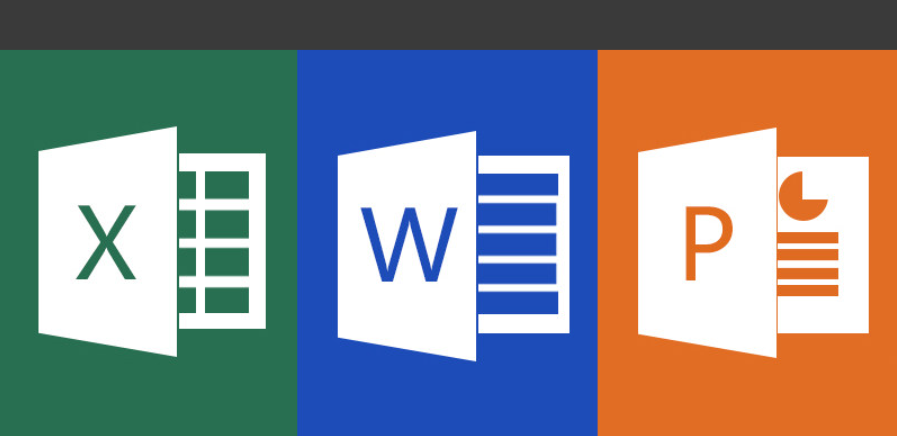
在日常辦公當中, Word文檔就是我們最常用的軟件之一。用它我們寫論文、寫方案、寫小說等等。
但是,你真的懂Word嗎?
其實,Word軟件背后,還有一大批隱藏技能你不知道。掌握他們,你將開啟新世界的大門! 今天小編給大家一一介紹,歡迎收藏!
1、F4鍵
“F4” - 重復上一步操作。
什么意思呢?
比如我輸入abc,按一下F4, 就會自動再輸入一遍abc;
比如我剛剛為某一段文本設置好字體、顏色、縮進、格式。選擇另一段文本,再按F4,就自動把剛剛設置的動作再重復一遍擇;
做表格時候,“在下方添加新行”這樣的命令,全部都可以用F4重復!
最后,F4在PowerPoint、Excel也是同樣的,可以干好多事!
2、Ctrl+字母快捷鍵
Word是當之無愧的文字編輯神器,一些快捷鍵可以讓你分分鐘變身文字達人。
§ 先來幾個最常用的Ctrl+A選擇整篇文檔,Ctrl+C復制,Ctrl+V粘貼,Ctrl+S保存。
§ 再來幾個超快捷的ctrl+Home迅速回到文檔開頭, ctrl+ End迅速回到文檔結尾。
§ Ctrl + F查找, Ctrl + H 替換。然后關于替換,里面又大有學問!巧用替換,可以幫你節省大把大把時間!(見后面)
§ Ctrl + Z是撤銷,那還原呢?就是Ctrl + Y,撤銷上一步撤銷!
§ Shift+F3,英文全部大寫,英文全部小寫,首字母大寫切換。(輸一段字母試一下吧,很神奇)
3、巧用“文檔比較”
Word中的“審閱”功能大家可能都知道了。通過點擊“修訂”按鈕,別人做的任何修改,都會留下痕跡。
如果對修改的內容無異議,即可選擇“接受所有修訂”,一鍵搞定。
然而很多時候對一份word文檔進行多次修改,且很多人不善于使用“審閱”中的“修訂”功能,導致文檔被修改過很多次后想查找對哪些細節進行過修改比較麻煩。這是“比較”功能的位置。

4、巧用替換功能
打開“編輯”菜單中的“替換”對話框(可以用Ctrl+H哦),把光標定位在“查找內容”輸入框中,單擊“高級”按鈕,選擇“特殊格式”中的“段落標記”兩次,在輸入框中會顯示“^p^p”,然后在“替換為”輸入框中用上面的方法插入一個“段落標記”(一個“^p”),再按下“全部替換”按鈕。這樣多余的空行就會被刪除。
類似地,你還可以多種通配符交叉使用,比如將所有的分行(^p)替換為制表符(^t),如此一來,所有段落將變成一行,并且能直接粘貼進Excel的一行內,自動分為不同的列。
使用通配符來搜索多個單詞。在“編輯”菜單上,指向“查找”(Ctrl+F哦),再單擊“高級查找和替換”,選中“使用通配符”復選框在“特殊”彈出菜單上,單擊通配符,然后在“查找內容”框中鍵入任何附加文字例如,使用星號 (*) 通配符來搜索字符串(例如,輸入 s*d 會得出“sad”、“started”和“some other day”)。(自己去試驗吧)
5、特殊字體保存
在日常工作中,我們常常要在另一臺電腦上閱讀或打印已成型的Word文檔。如果用戶采用的是自己安裝的字體,而另一臺電腦上又未安裝該字體,那么打印時就會自動變成宋體。這時,如果想要正確打印出該文檔,我們可以這樣做:
當另存為或保存文檔時,可以進入“保存選項”,選擇“將字體嵌入文件”,這樣就可以把創建此文檔所用的字體與文檔保存在一起,當在另一臺電腦上打開此文檔時,仍可用這些字體來查看和打印文檔。
但是,用戶需要注意的是,當在另一臺電腦上打開該文檔時,不能對嵌入的字體文本進行修改,否則會使嵌入的字體丟失。

選擇“將字體嵌入文件”
6、Word表格隨心粘
把Word表格原樣粘貼到PPT中
我們可以先把表格copy到excel中,然后copy到PPT中,這是一種辦法;
當然,筆者本人最常用的方法是:將表格截屏,做成圖片,再插進PPT里。
7、去除超鏈接
有時候用戶輸入了一個網址或E-mail地址后,Word2007會自動將其轉換為一個超級鏈接。那么對于不需要這一鏈接的用戶來說如何去除自動添加呢?
1、即時方法:在Word將網址或E-mail自動轉換為超級鏈接域后,按下Ctrl+Z組合鍵,即可取消該自動轉換。
2、長期方法:依次點擊“文件”-“選項”-“校對”- “自動更正選項”- “鍵入時自動套用格式”選項卡中,去除“Internet及網絡路徑替換為超級鏈接”復選框的選擇。

在“自動套用格式”中修改
需要提醒用戶注意的是,使用此方法后,當用戶再輸入網址或E-mail地址時,Word就不會自動將其轉換為超級鏈接了。
8、Word圖片輕松移
輕松插入移動圖片
在Word中可以通過拖動圖形來移動它。但是,“嵌入型”的圖形只能放置在段落標記處。只有采用其他環繞方式的圖形可以被拖放至任何地方,所以,想要移動圖片,想要把“嵌入型”更改為其他其他環繞方式。
首先要將“嵌入型”更改為其他環繞類型
要拖動圖形,請單擊選中它,然后將它拖動到需要的位置。當然,我們也可以微移選中的浮動圖形,選中圖形后使用光標鍵從任意4個方向微移它。
Word2010操作更簡便哦,選中圖片,單擊格式選項卡,點擊位置按鈕,就搞定啦。
9、截圖
此功能容易被忽略
經常為怎么截屏困擾著,原來word里還有這樣的神器,點擊“插入”菜單,順利找到“屏幕截圖”按鈕,試一下吧,絕對嚇你一跳。

10、格式刷不停
我們都喜歡用格式刷,方便快捷!但很多人都不知道格式刷其實雙擊之后可以連續使用!這樣就不用每次都重復點擊“小刷子”了。如果想取消連續格式刷,只需要再次點擊一下“小刷子”就取消了!是不是超級方便呀!


![[LeetCode] 4Sum II 四數之和之二](http://pic.xiahunao.cn/[LeetCode] 4Sum II 四數之和之二)












)


